配色
最初の試みから、選択はSolarized Darkに落ちました。 私はそれを使用したことがなく、編集者にとって青いテーマがまったく好きではありませんが、これは楽しい例外でした。 非常に思慮深く、目を楽しませる配色。 以下は、サイト自体のスクリーンショットです。
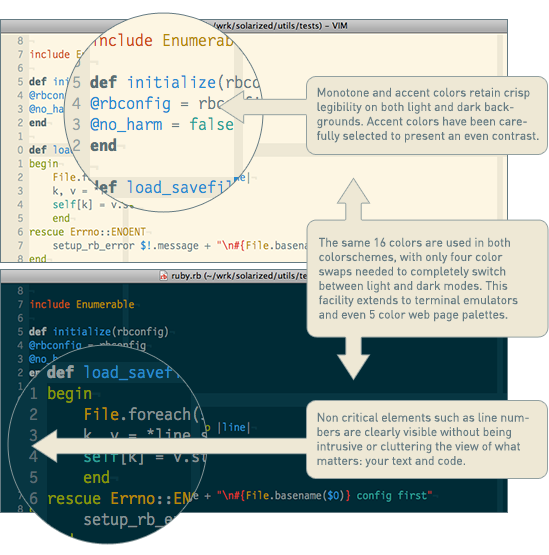
構文の強調表示
Django Templates以外は必要なかったので、そこで停止しました。 Pythonコードを強調するために最新バージョンをダウンロードすることにした場合を除きます。
django.vim
python.vim
Pyflakes、PEP8
私の意見では、非常に便利なプラグイン。 Pyflakesはオンザフライでコードのエラーをチェックし、PEP8はホットキーで同じ名前のドキュメントに記述されている標準に対してコードをチェックします。 PEP8がめったに役に立たない場合、Pyflakesは閉じ括弧またはコロンの挿入を忘れたときに役立ちます。
コードをPEP8標準に準拠しているかどうかを確認するには、 F5を押します 。

これらのプラグインの両方が外部プログラムを使用することは注目に値します。 debベースのシステムでは、次のようにインストールされます。
# apt-get install pep8
# apt-get install pyflakes
プラグイン
NERDTree
サイト
便利なファイルシステムブラウザー。
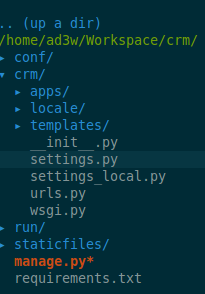
| キー | 説明 |
|---|---|
| o | 開く |
| t | 新しいタブで開く |
| 私は | 水平に分割して開く |
| s | 垂直に分割して開く |
| C | カーソルの下のディレクトリをツリーのルートとして設定します |
| r | カーソルの下のディレクトリを更新 |
| R | 現在のツリールートを更新する |
| m | メニューを表示 |
私の設定では、 F2キーを使用してNERDTreeを開いたり閉じたりします。
NERDCommenter
サイト
多くのファイルタイプに便利なコードコメント。
| キー | 説明 |
|---|---|
| <リーダー> cc | ビジュアルモードで現在の行または領域にコメントする |
| <リーダー> c <スペース> | ビジュアルモードで現在の行または領域のコメント/コメント解除(切り替え) |
minibufexpl
サイト

現在開いているバッファーを確認するために使用します。
ファイル
私の.vimrcおよび関連ファイル(.vim)はここで取得できます 。